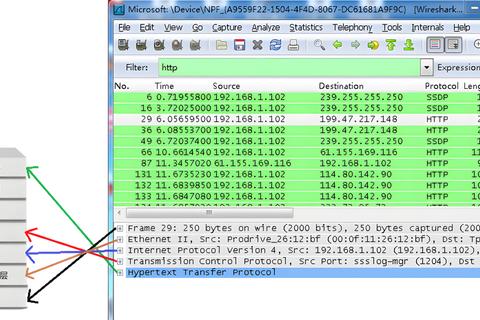Wireshark作为全球知名的网络协议分析工具,其官网是用户获取最新版本的核心渠道。在下载和安装过程中,用户可能因网络环境、系统配置或安全策略等问题遭遇下载失败、安装报错甚至拦截警告。本文将针对从Wireshark官网下载时遇到的典型问题,提供系统性解决方案,涵盖下载优化、安装避坑指南及替代方案,帮助用户高效完成软件部署。
一、下载前的准备工作
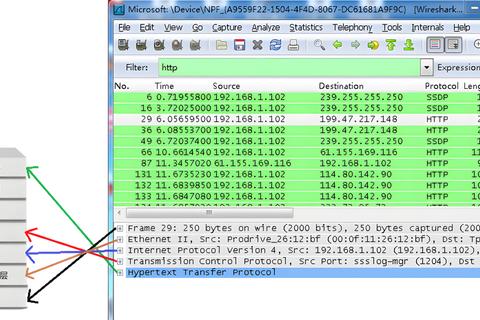
1. 验证官网访问与版本选择
访问Wireshark官网时,若出现页面加载缓慢或无法打开,可通过以下方式优化:
使用镜像站点:部分地区的网络可能限制访问,可通过第三方开源镜像站(如清华大学开源镜像站)搜索Wireshark安装包;
版本适配:官网提供Windows、macOS及Linux多平台安装包。Windows用户需确认系统位数(32位或64位),避免因版本不匹配导致安装失败。
2. 检查系统兼容性
Windows系统:确保已安装.NET Framework 4.6及以上版本及Visual C++ Redistributable运行库(官网下载页推荐版本);
Linux系统:需提前安装图形化桌面组件及依赖库(如Qt、GTK+),否则编译安装可能报错。
二、下载过程中的常见问题与解决
1. 下载速度缓慢或中断
问题原因:官网服务器带宽限制或网络波动。
解决方案:
使用下载工具(如IDM、迅雷)加速下载;
切换网络环境(例如改用有线网络或移动热点);
从第三方可信镜像源下载(需校验文件哈希值以避免篡改风险)。
2. 安装包完整性校验失败
问题现象:下载完成后提示文件损坏或无法解压。
解决步骤:
1. 官网提供的安装包通常附带SHA256校验码,可通过命令行工具(如Windows的`certutil -hashfile 文件名 SHA256`)验证;
2. 若校验不符,重新下载并关闭杀毒软件的实时扫描功能,避免文件被误删。
三、安装阶段的典型报错处理
1. Npcap/WinPcap驱动安装失败
报错提示:`Npcap installation failed` 或 `WinPcap not found`。
原因分析:
旧版本驱动残留(如未卸载的WinPcap);
安全软件拦截驱动安装;
系统权限不足。
解决方法:
1. 卸载旧驱动:通过控制面板或第三方清理工具(如CCleaner)彻底删除残留文件及注册表项;
2. 安装时关闭杀毒软件:临时禁用Windows Defender或第三方安全工具的实时防护;
3. 手动安装驱动:从Npcap官网下载独立安装包,以管理员权限运行。
2. Windows系统安全警告拦截安装
问题现象:Windows 11提示“该软件存在安全隐患,禁止安装”。
解决步骤:
1. 临时禁用SmartScreen:
按`Win+R`输入`gpedit.msc`打开组策略编辑器;
导航至`计算机配置→管理模板→Windows组件→Windows Defender SmartScreen`,启用“关闭SmartScreen”策略;
2. 调整用户账户控制(UAC):将安全级别降至“从不通知”,安装完成后恢复默认设置;
3. 手动赋予权限:右键安装包→属性→勾选“解除锁定”,并以管理员身份运行。
四、系统兼容性问题的深度处理
1. Linux环境编译安装依赖缺失
报错示例:`configure: error: I couldn't find yacc (or bison...)`。
解决方案:
安装编译工具链:Ubuntu/Debian系统执行`sudo apt install flex bison qt5-default libpcap-dev`;
指定安装路径:通过`./configure prefix=/usr/local/wireshark`避免权限冲突。
2. macOS特定问题:X11依赖缺失
问题现象:启动Wireshark时提示“X11未安装”。
解决步骤:
1. 下载XQuartz并完成安装;
2. 在系统偏好设置中允许Wireshark访问辅助功能。
五、替代方案与工具推荐
1. 官方稳定版与开发版的选择
稳定版(Stable Release):适合大多数用户,经过全面测试;
开发版(Development Release):包含最新功能,但可能存在未修复的BUG,仅推荐技术尝鲜者使用。
2. 轻量化替代工具
TShark:Wireshark的命令行版本,适合服务器环境或无图形界面场景;
tcpdump(Linux/macOS):基础抓包工具,可通过命令快速过滤流量。
通过上述方法,用户可系统性解决从官网下载到安装Wireshark过程中可能遇到的大部分问题。若仍无法解决,建议查阅Wireshark官方文档或社区论坛(如Wireshark Wiki),获取更专业的支持。